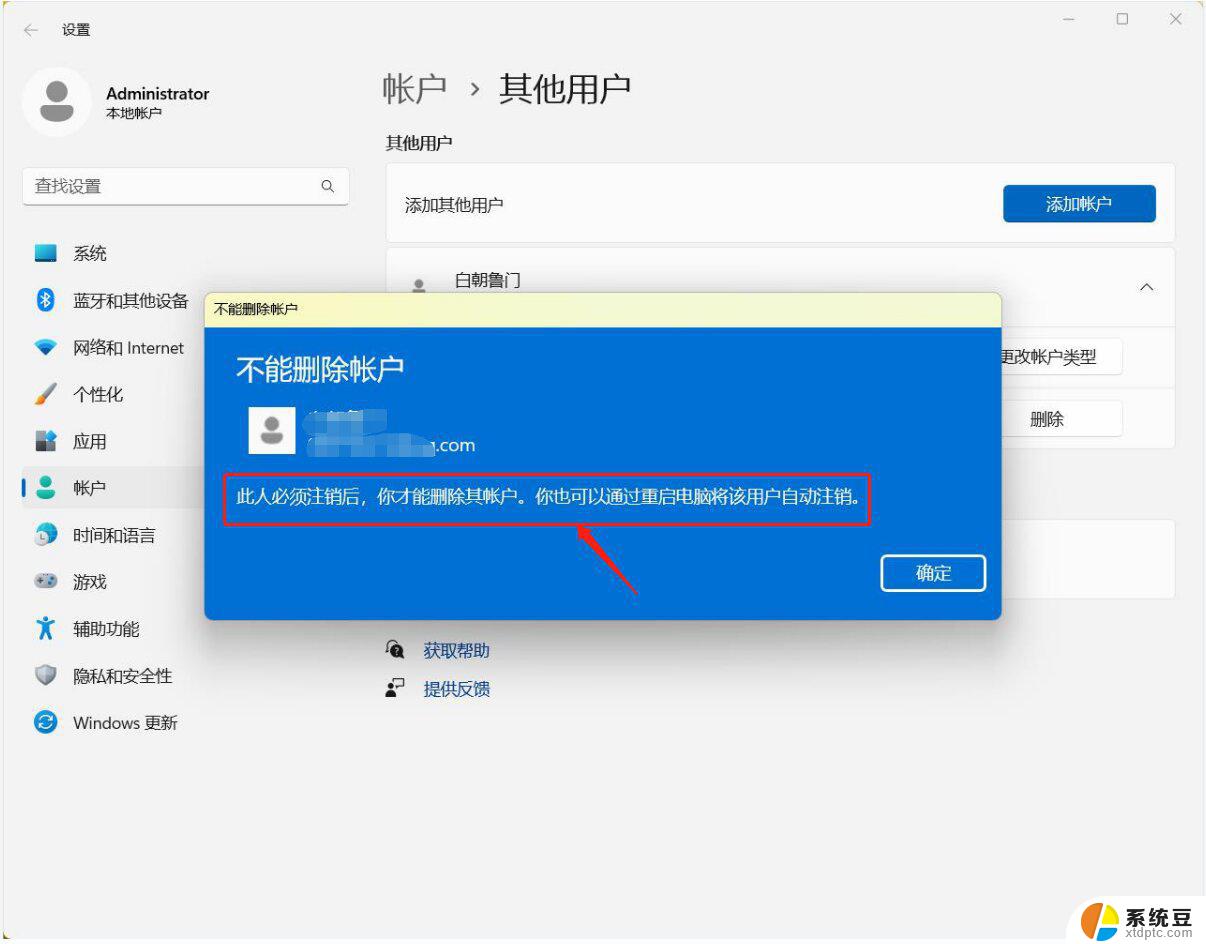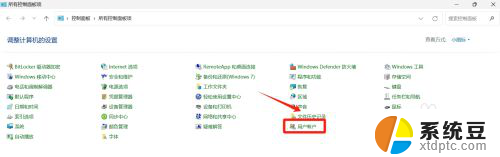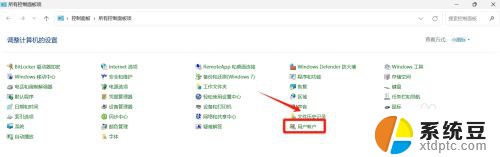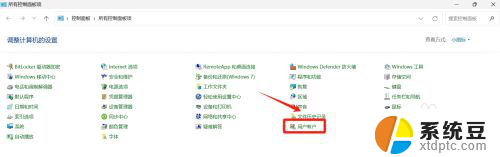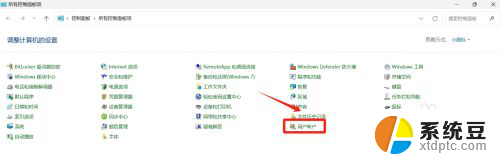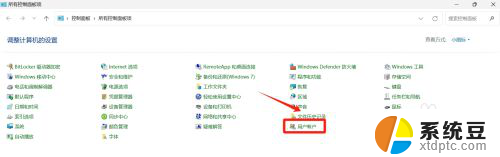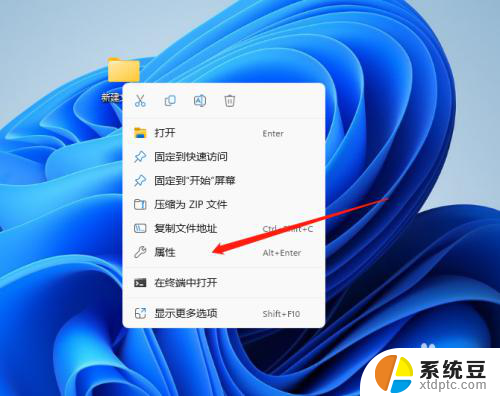怎么更改win11管理员 Win11如何切换管理员账户
更新时间:2024-11-07 13:52:28作者:xtyang
Win11系统作为微软最新推出的操作系统,管理员账户的使用和切换一直备受关注,在Win11系统中,管理员账户具有更高的权限,能够更方便地管理系统和安装软件。而切换管理员账户也是很常见的操作,可以帮助用户更好地管理系统和保护个人信息。Win11如何更改管理员账户呢?接下来我们就来看一下具体的操作方法。
Win11切换管理员账户的方法
1. 按快捷键win+r输入control打开控制面板,然后点击用户账户。
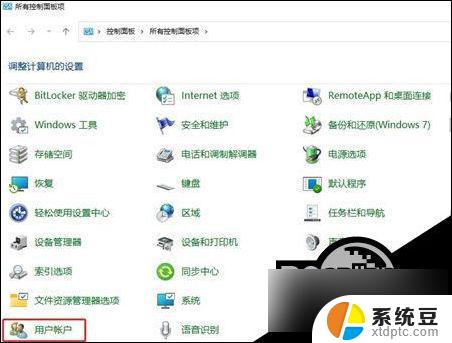
2. 如果更改的不是这个登录账户的话,点击管理其他账户。
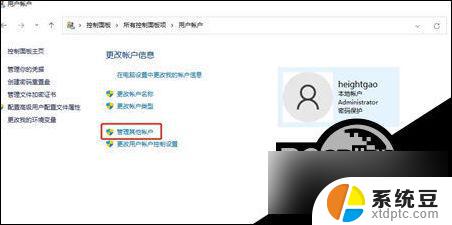
3. 选择要更改的账户,然后点击更改账户类型。
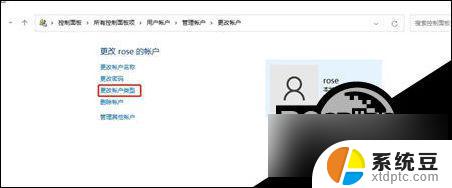
4. 选择管理员,然后点击更改账户类型就可以了。
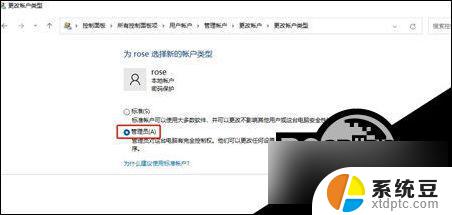
以上就是怎么更改win11管理员的全部内容,碰到同样情况的朋友们赶紧参照小编的方法来处理吧,希望能够对大家有所帮助。